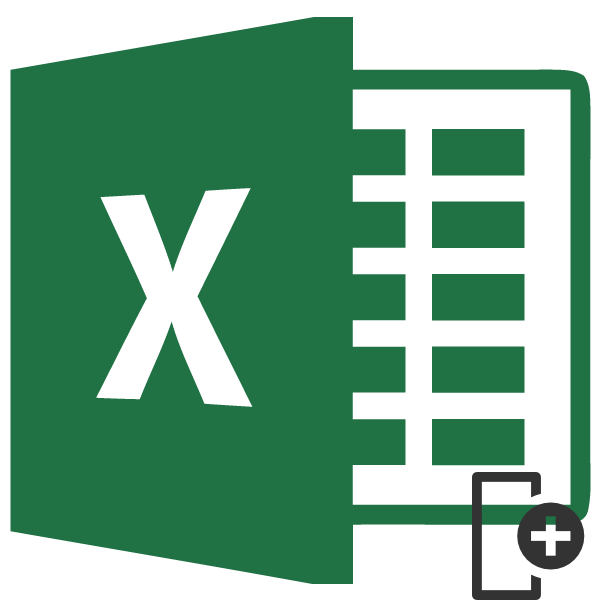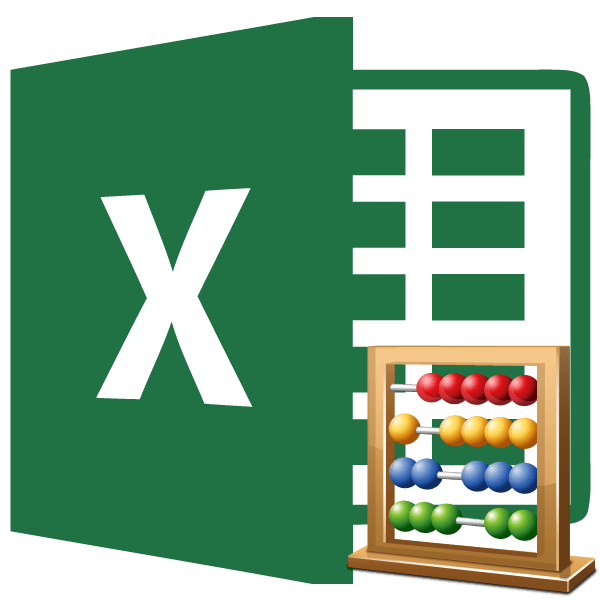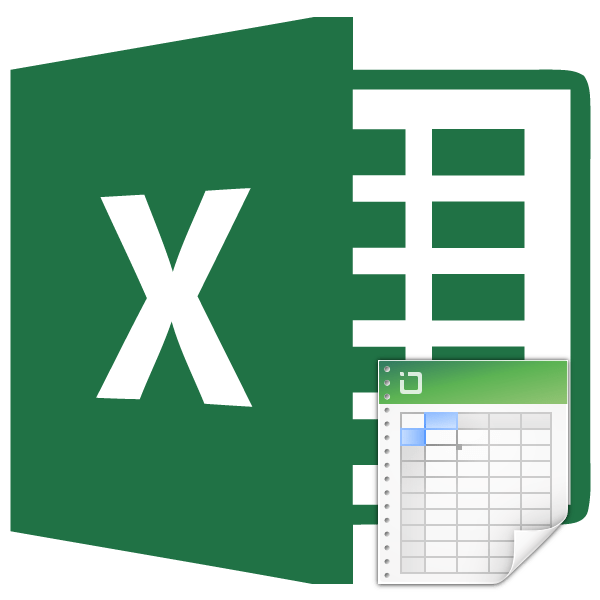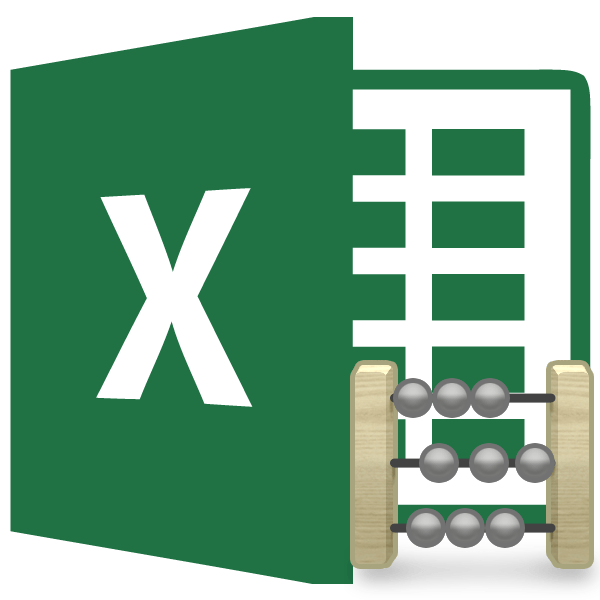Зміст
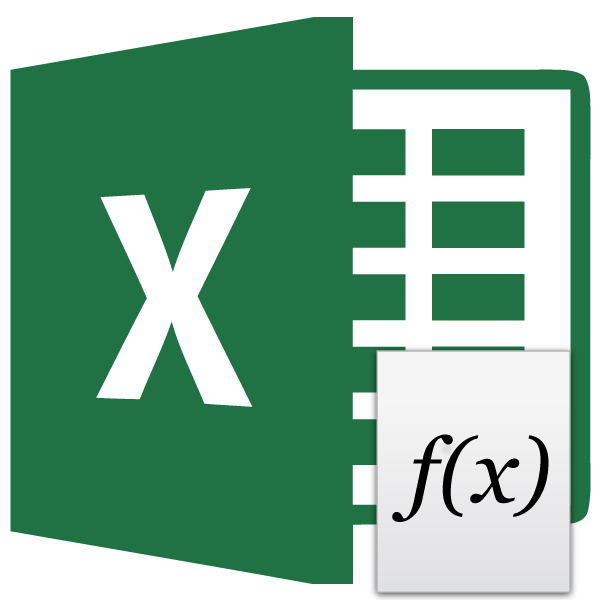
Найчастіше серед доступних груп функцій користувачі екселя звертаються до математичних. За допомогою них можна виробляти різні арифметичні та алгебраїчні дії. Їх часто використовують при плануванні і наукових обчисленнях. Дізнаємося, що являє собою дана група операторів в цілому, і більш детально зупинимося на найпопулярніших з них.
Застосування математичних функцій
За допомогою математичних функцій можна проводити різні розрахунки. Вони будуть корисні студентам і школярам, інженерам, вченим, бухгалтерам, планувальникам. У цю групу входять близько 80 операторів. Ми ж детально зупинимося на десяти найпопулярніших з них.
Відкрити список математичних формул можна кількома шляхами. Найпростіше запустити Майстер функцій, натиснувши на кнопку " Вставити функцію» , яка розміщена зліва від рядка формул. При цьому потрібно попередньо виділити осередок, куди буде виводитися результат обробки даних. Цей метод хороший тим, що його можна реалізувати, перебуваючи в будь-якій вкладці.
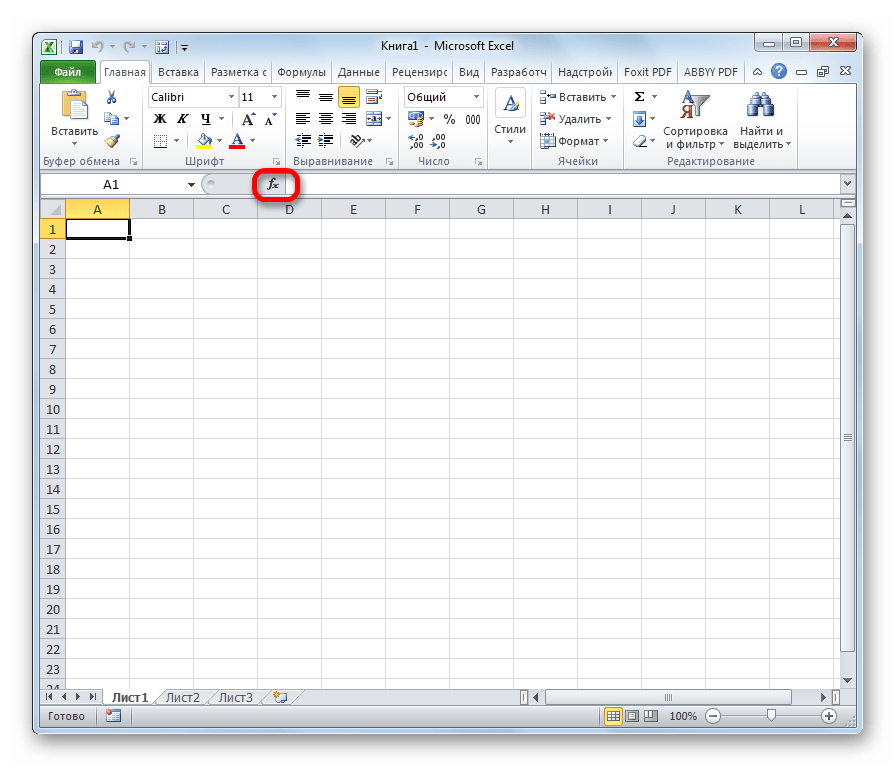
Також можна запустити Майстер функцій, перейшовши у вкладку «Формули» . Там потрібно натиснути на кнопку " Вставити функцію» , розташовану на самому лівому краю стрічки в блоці інструментів " бібліотека функцій» .
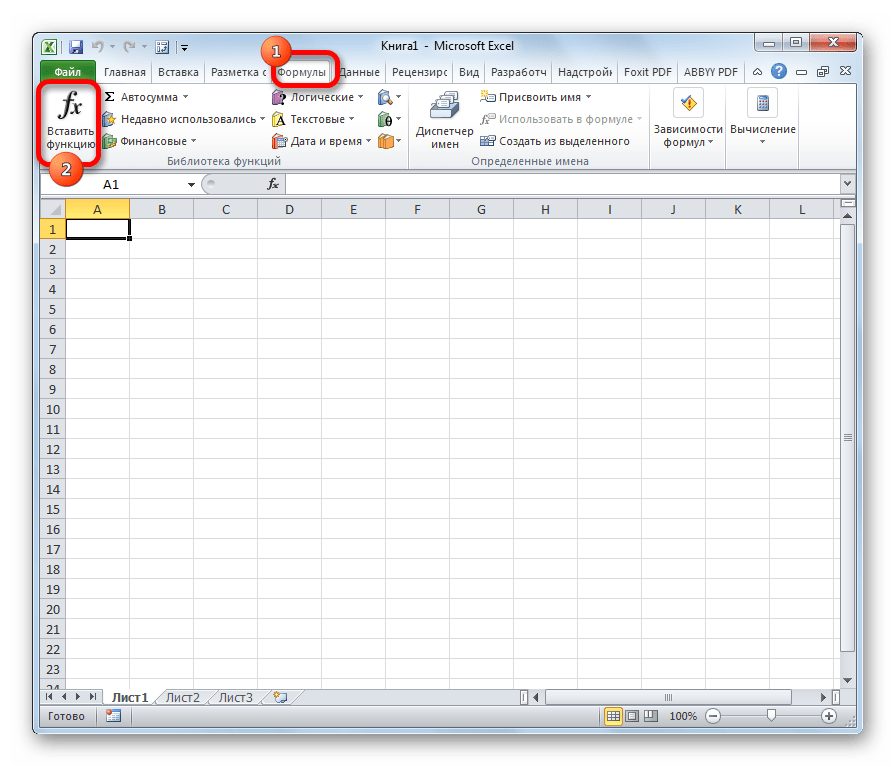
Існує і третій спосіб активації Майстра функцій. Він здійснюється за допомогою натискання комбінації клавіш на клавіатурі Shift+F3 .
Після того, як користувач зробив будь-яке з вищевказаних дій, відкривається Майстер функцій. Кількома по вікну в поле «Категорія» .
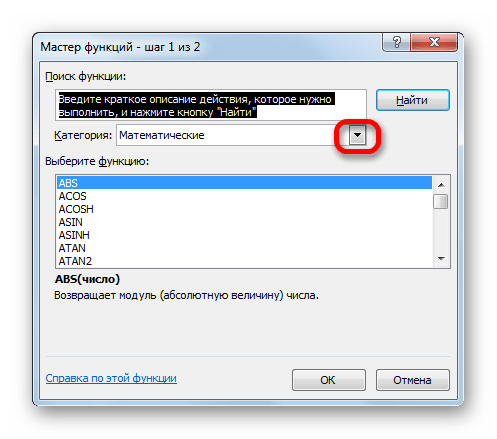
Відкривається випадаючий список. Вибираємо в ньому позицію»Математичні" .
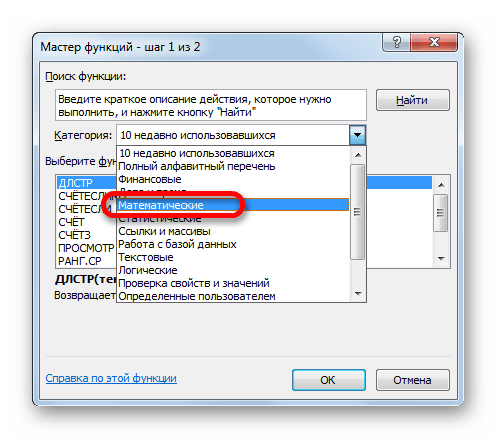
Після цього у вікні з'являється список усіх математичних функцій в Excel. Щоб перейти до введення аргументів, виділяємо конкретну з них і тиснемо на кнопку «OK» .
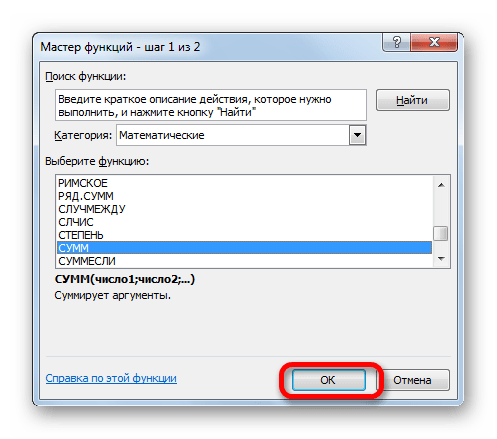
Існує також спосіб вибору конкретного математичного оператора без відкриття головного вікна майстра функцій. Для цього переходимо в уже знайому для нас вкладку «Формули» і тиснемо на кнопку »Математичні" , розташовану на стрічці в групі інструментів " бібліотека функцій» . Відкривається список, з якого потрібно вибрати необхідну формулу для вирішення конкретного завдання, після чого відкриється вікно її аргументів.
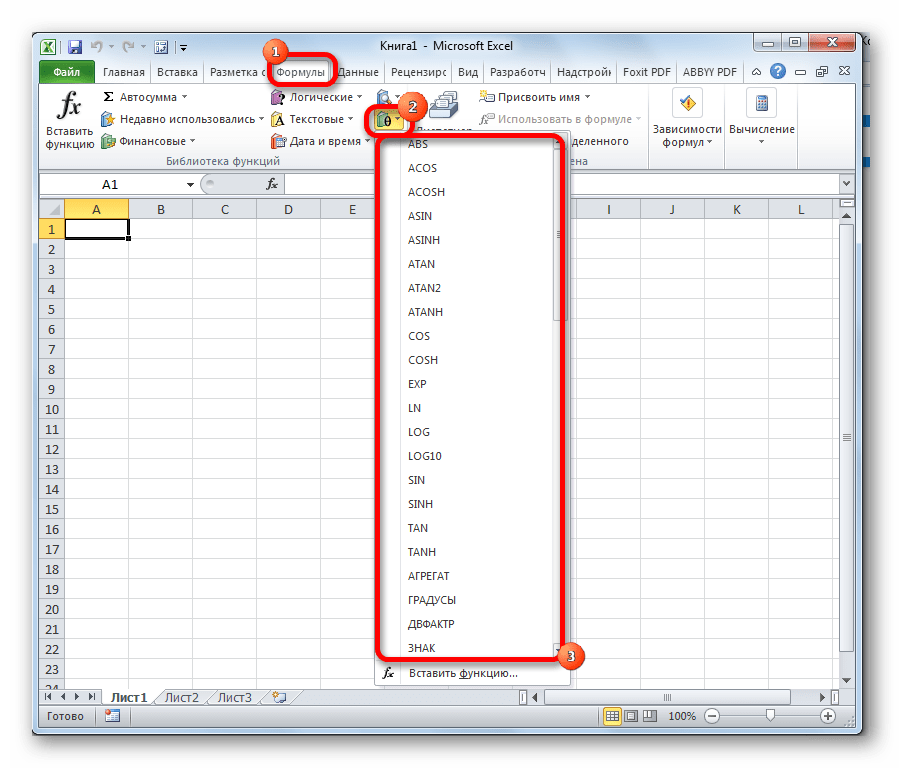
Правда, потрібно зауважити, що в цьому списку представлені не всі формули математичної групи, хоча і більшість з них. Якщо ви не знайдете потрібного оператора, то слід клікнути по пункту " Вставити функцію...» в самому низу списку, після чого відкриється вже знайомий нам Майстер функцій.
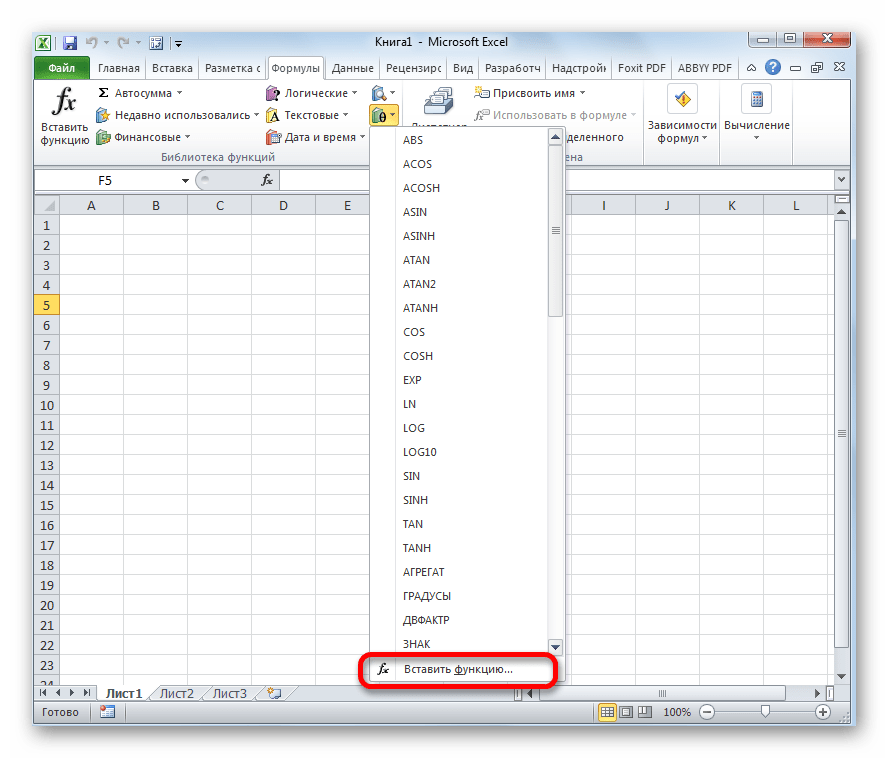
Урок: Майстер функцій в Excel
Сума
Найбільш часто використовується функція сума . Цей оператор призначений для додавання даних в декількох осередках. Хоча його можна використовувати і для звичайного підсумовування чисел. Синтаксис, який можна застосовувати при ручному введенні, виглядає наступним чином:
=sum (число1; число2;...)
У вікні аргументів в поля слід вводити посилання на комірки з даними або на діапазони. Оператор складає вміст і виводить загальну суму в окрему клітинку.
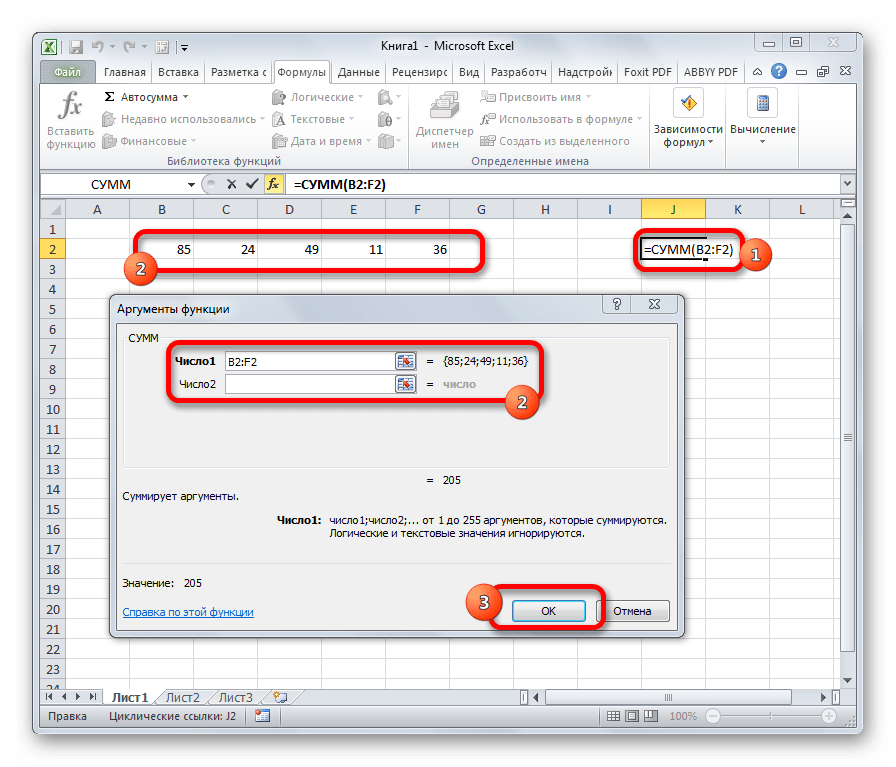
Урок: як порахувати суму в Екселі
SUMIF
Оператор SUMIF також підраховує загальну суму чисел у клітинках. Але, на відміну від попередньої функції, в даному операторі можна задати умова, яке буде визначати, які саме значення беруть участь в розрахунку, а які ні. При зазначенні умови можна використовувати знаки «>» («більше»), «<» («менше»), «< >» («не дорівнює»). Тобто, число, яке не відповідає заданій умові, у другому аргументі при підрахунку суми в розрахунок не береться. Крім того, існує додатковий аргумент " діапазон підсумовування» , але він не є обов'язковим. Дана операція має наступний синтаксис:
=СУММЕСЛИ (діапазон;критерій;Діапазон_суммірованія)
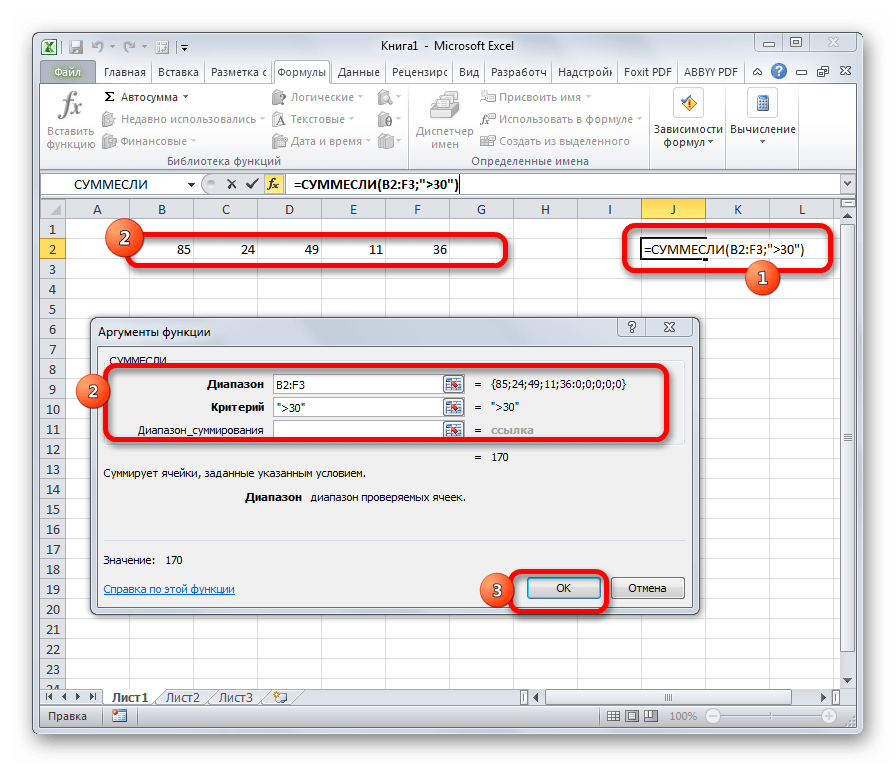
ОКРУГЛ
Як можна зрозуміти з назви функції ОКРУГЛ , служить вона для округлення чисел. Першим аргументом даного оператора є число або посилання на клітинку, в якій міститься числовий елемент. На відміну від більшості інших функцій, у цій діапазон значенням виступати не може. Другим аргументом є кількість десяткових знаків, до яких потрібно провести округлення. Округлення проводиться за загальноматематичними правилами, тобто, до найближчого за модулем числа. Синтаксис у цієї формули такий:
=ОКРУГЛ (число;число_розрядів)
Крім того, в Екселі існують такі функції, як ОКРУГЛВВЕРХ і ОКРУГЛВНИЗ , які відповідно округлюють числа до найближчого більшого та меншого за модулем.
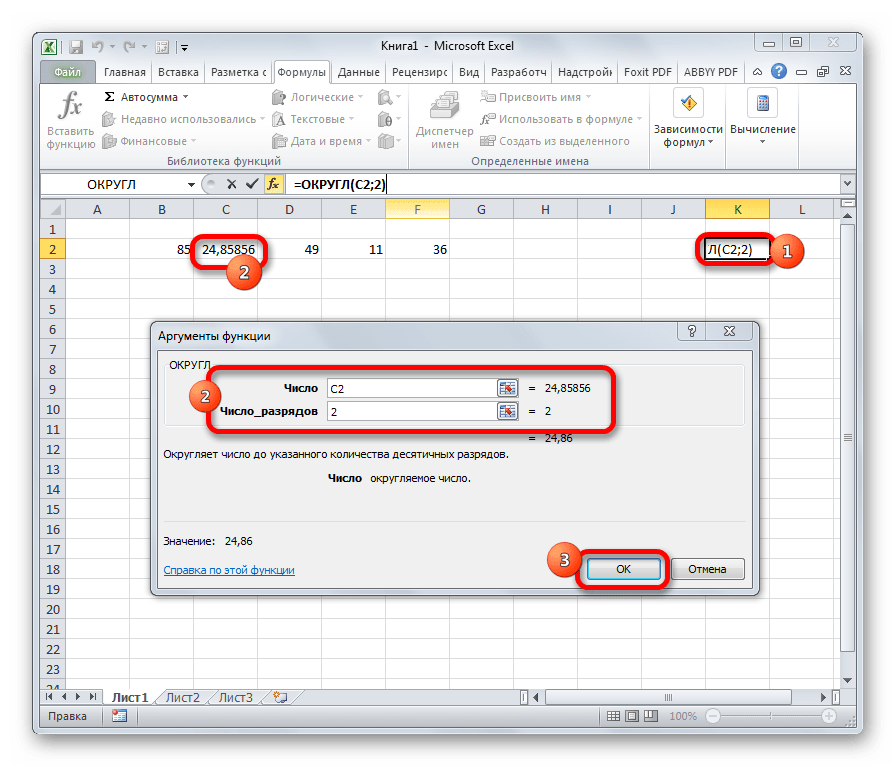
Урок: округлення чисел в Excel
Вироб
Завданням оператора ПРИЗВЕД є множення окремих чисел або тих, які розташовані в осередках листа. Аргументами цієї функції є посилання на комірки, в яких містяться дані для перемноження. Всього може бути використано до 255 таких посилань. Результат множення виводиться в окрему клітинку. Синтаксис даного оператора виглядає так:
=виробництво (число; число;...)
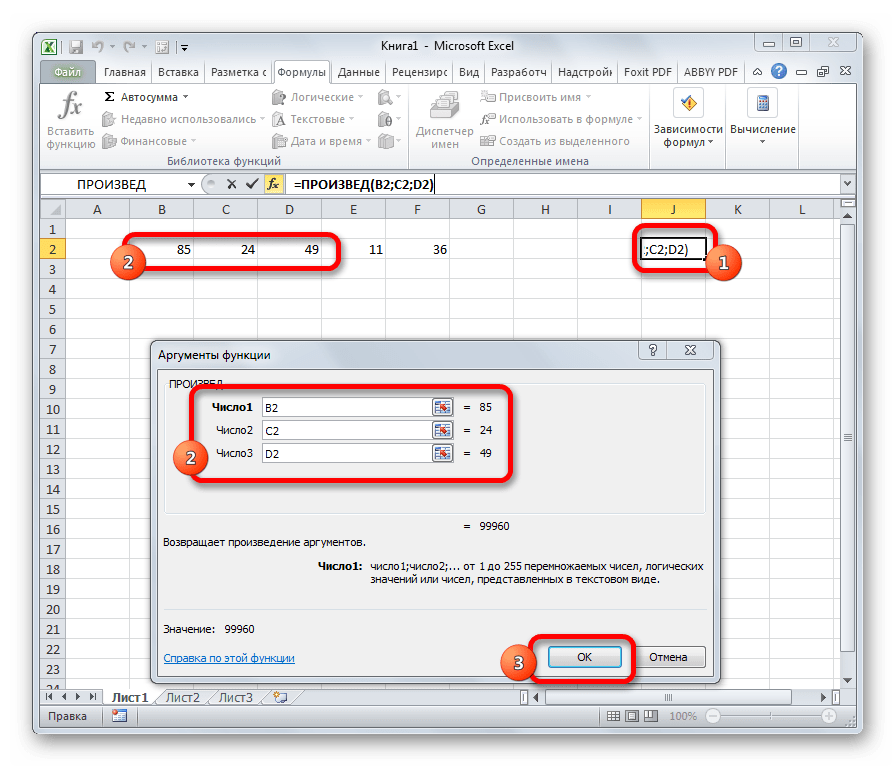
Урок: Як правильно множити в Excel
ABS
За допомогою математичної формули ABS проводиться розрахунок числа по модулю. У цього оператора один аргумент – «Число» , тобто, посилання на клітинку, що містить числові дані. Діапазон в ролі аргументу виступати не може. Синтаксис має наступний вигляд:
=ABS (число)
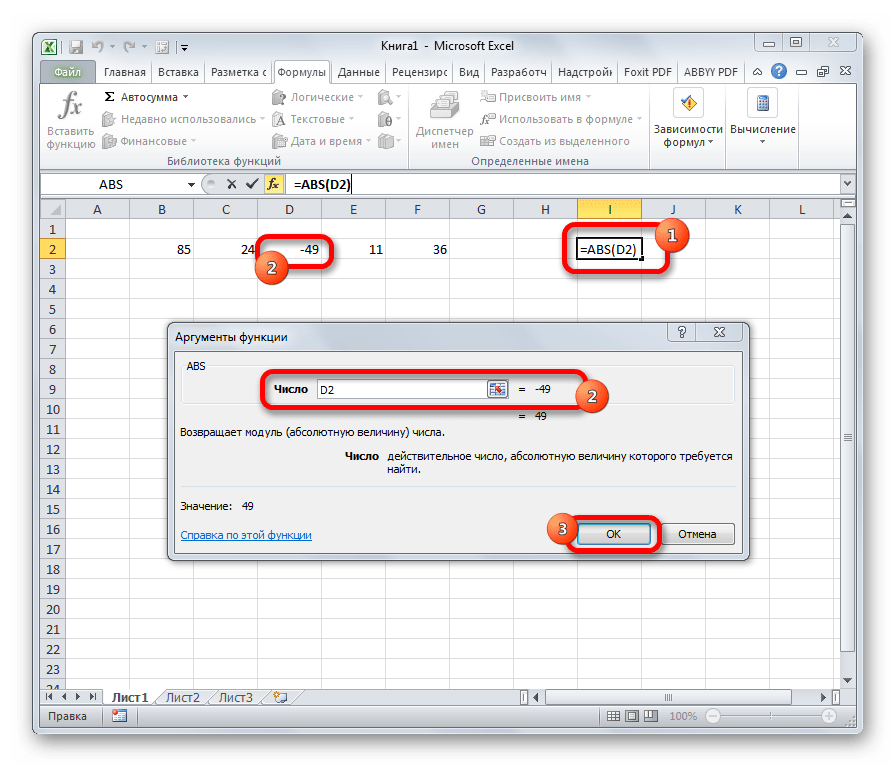
Урок: функція модуля в Excel
Ступінь
З назви зрозуміло, що завданням оператора ступінь є зведення числа в задану ступінь. У даній функції два аргументи: «Число» і »ступінь" . Перший з них може бути вказаний у вигляді посилання на клітинку, що містить числову величину. Другий аргумент вказується ступінь зведення. З усього вищесказаного випливає, що синтаксис цього оператора має наступний вигляд:
=ступінь (число; ступінь)
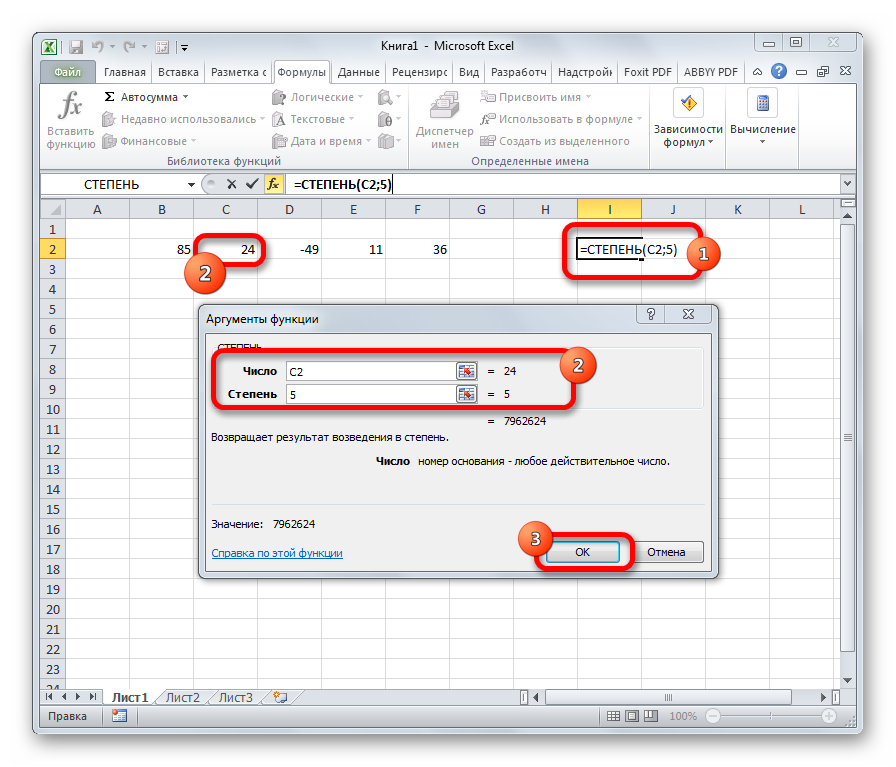
Урок: як підняти до ступеня в Екселі
Корінь
Завданням функції корінь є витяг квадратного кореня. Даний оператор має тільки один аргумент – «Число» . У його ролі може виступати посилання на клітинку, що містить дані. Синтаксис приймає таку форму:
=корінь(число)
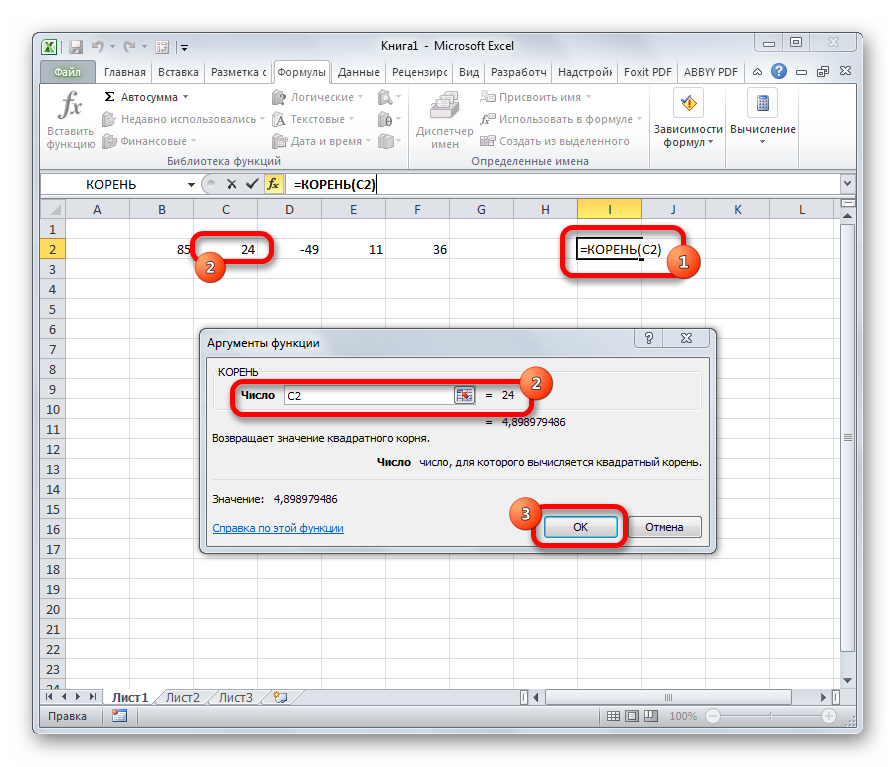
Урок: як порахувати корінь в Екселі
СЛУЧМЕЖДУ
Досить специфічна задача у формули СЛУЧМЕЖДУ . Вона полягає в тому, щоб виводити в зазначену клітинку будь випадкове число, що знаходиться між двома заданими числами. З опису функціоналу даного оператора зрозуміло, що його аргументами є верхня і нижня межі інтервалу. Синтаксис у нього такий:
=СЛУЧМЕЖДУ(Нижн_кордон;Верхн_кордон)
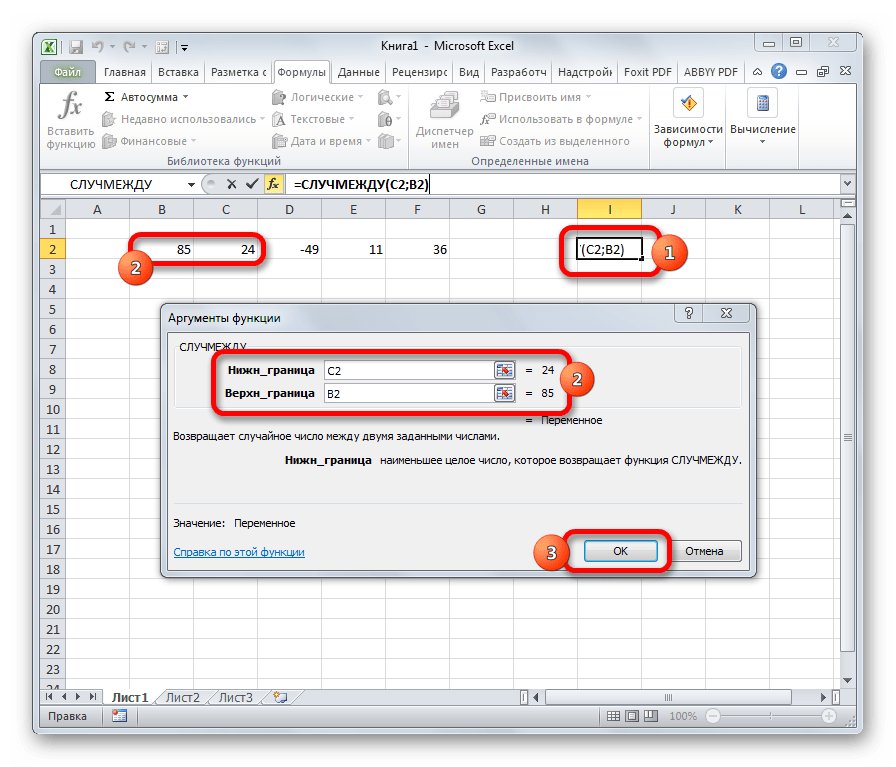
ПРИВАТНЕ
Оператор ПРИВАТНЕ застосовується для ділення чисел. Але в результатах поділу він виводить лише парне число, округлене до меншого за модулем. Аргументами цієї формули є посилання на комірки, що містять ділене і дільник. Синтаксис наступний:
=частка(чисельник; знаменник)
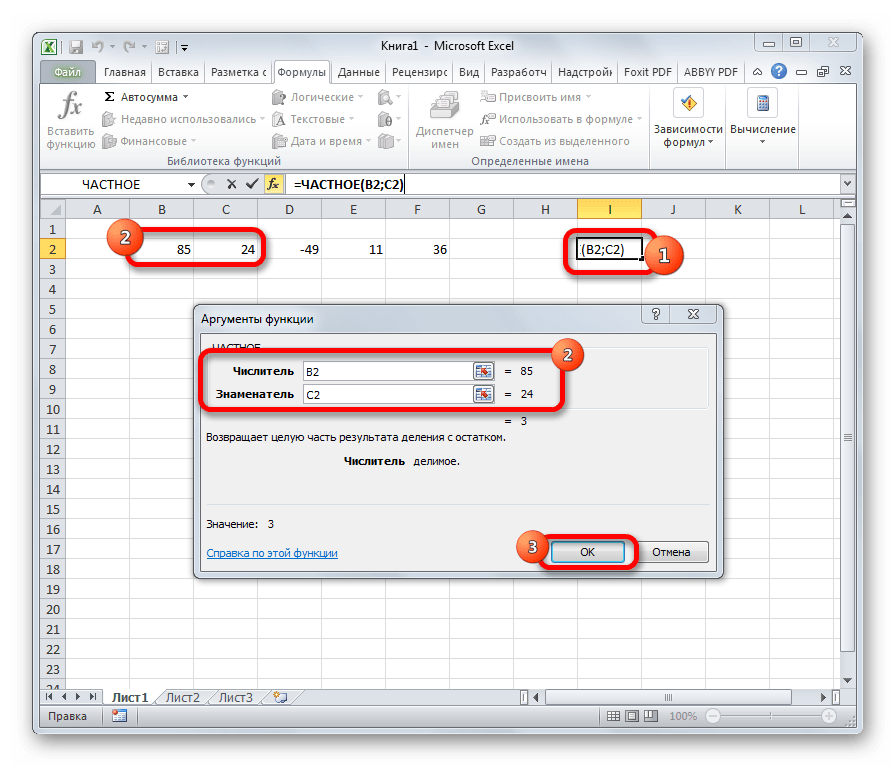
Урок: Формула поділу в Екселі
Римське
Ця функція дозволяє перетворити арабські числа, якими за замовчуванням оперує Excel, в римські. Цей оператор має два аргументи: посилання на клітинку з перетворюваним числом і форму. Другий аргумент не є обов'язковим. Синтаксис має наступний вигляд:
=римське (Число; Форма)
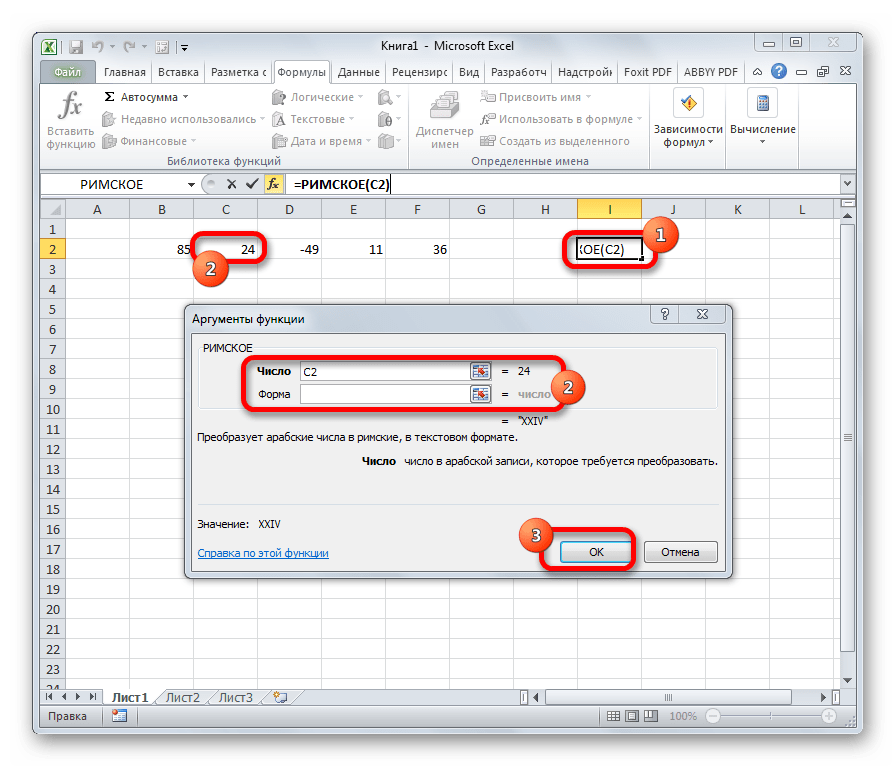
Вище були описані тільки найбільш популярні математичні функції Ексель. Вони допомагають значною мірою спростити різні обчислення в даній програмі. За допомогою цих формул можна виконувати як найпростіші арифметичні дії, так і більш складні обчислення. Особливо вони допомагають в тих випадках, коли потрібно проводити масові розрахунки.